Migración de una instancia de servidor único de Azure Database for MySQL a una instancia de servidor flexible en línea mediante DMS a través de Azure Portal
Nota
Este artículo contiene referencias al término esclavo, un término que Microsoft ya no usa. Cuando se elimine el término del software, se eliminará también de este artículo.
Es posible migrar una instancia de servidor único de Azure Database for MySQL a una instancia de servidor flexible mediante Azure Database Migration Service (DMS), un servicio totalmente administrado diseñado para habilitar migraciones eficaces desde varios orígenes de base de datos a plataformas de datos de Azure. En este tutorial, se hará una migración en línea de una base de datos de ejemplo desde una instancia de servidor único de Azure Database for MySQL a una instancia de servidor flexible de MySQL (ambos ejecutan la versión 5.7) mediante una actividad de migración de DMS.
Nota
La migración en línea de DMS ya está disponible de forma general DMS es compatible con la migración a las versiones 5.7 y 8.0 de MySQL y también es compatible con la migración desde servidores MySQL de versiones inferiores (v5.6 y superiores) a servidores de versiones superiores. Además, DMS admite migraciones entre regiones, entre grupos de recursos y entre suscripciones, por lo que se puede seleccionar para el servidor de destino una región, un grupo de recursos y una suscripción que sean diferentes a los especificados para el servidor de origen.
En este tutorial, aprenderá a:
- Implemente los procedimientos recomendados para crear un servidor flexible y agilizar las cargas de datos mediante DMS.
- Crear y configurar un servidor flexible de destino.
- Crear una instancia de DMS.
- Crear un proyecto de migración de MySQL en DMS.
- Migrar un esquema MySQL mediante DMS.
- Ejecutar la migración.
- Supervisar la migración
- Aplicar los pasos posteriores a la migración.
- Seguir los procedimientos recomendados para hacer una migración.
Requisitos previos
Para completar este tutorial, necesita:
- Crear o usar una instancia existente de servidor único de Azure Database for MySQL (el servidor de origen).
- Para completar correctamente la migración en línea, asegúrese de que se cumplen los siguientes requisitos previos:
- Use la herramienta de la línea de comandos de MySQL que elija para comprobar que log_bin está habilitado en el servidor de origen mediante la ejecución del comando SHOW VARIABLES LIKE 'log_bin’. Si log_bin no está habilitado, asegúrese de habilitarlo antes de iniciar la migración.
- Asegúrese de que el usuario tiene los permisos "REPLICATION CLIENT" y "REPLICATION SLAVE" en el servidor de origen para leer y aplicar el archivo de registro binario.
- Si desea realizar una migración en línea, configure el parámetro binlog_expire_logs_seconds en el servidor de origen para garantizar que los archivos binlog no se eliminen antes de que la réplica confirme los cambios. Se recomienda dejar que transcurran al menos dos días para empezar. Una vez que la transición se haya realizado correctamente, puede restablecer el valor.
- Para completar correctamente una migración del esquema, en el servidor de origen, el usuario que haga la migración necesitará los siguientes privilegios:
- Privilegio “SELECT” en el nivel de servidor del origen.
- Para migrar las vistas, el usuario debe tener el privilegio “SHOW VIEW” en el servidor de origen y el privilegio "CREATE VIEW" en el servidor de destino.
- Para migrar desencadenadores, el usuario debe tener el privilegio “TRIGGER” en los servidores de origen y destino.
- Para migrar rutinas (procedimientos o funciones), el usuario debe tener los privilegios “CREATE ROUTINE” y " ALTER ROUTINE" concedidos en el nivel de servidor del destino.
- Para migrar eventos, el usuario debe tener el privilegio “EVENT” en los servidores de origen y de destino.
- Para migrar usuarios o inicios de sesión, el usuario debe tener el privilegio "CREATE USER" en el servidor de destino.
- Privilegio "DROP" en el nivel de servidor del destino para quitar las tablas que puedan existir. Por ejemplo, al volver a intentar hacer una migración.
- Privilegio"REFERENCES" en el nivel de servidor del destino para crear tablas con claves externas.
- Para migrar a MySQL 8.0, el usuario debe tener el privilegio "SESSION_VARIABLES_ADMIN" en el servidor de destino.
- Privilegio "CREATE" en el nivel de servidor del destino.
- Privilegio "INSERT" en el nivel de servidor del destino.
- Privilegio "UPDATE" en el nivel de servidor del destino.
- Privilegio "DELETE" en el nivel de servidor del destino.
Limitaciones
A medida que se prepare para la migración, asegúrese de tener en cuenta las siguientes limitaciones.
- Al migrar objetos que no son de tabla, DMS no permitirá cambiar el nombre de las bases de datos.
- Al hacer la migración a un servidor de destino con bin_log habilitado, asegúrese de habilitar log_bin_trust_function_creators para permitir la creación de rutinas y desencadenadores.
- Actualmente, DMS no permite migrar la cláusula DEFINER para objetos. Todos los tipos de objetos con definidores en el origen se eliminan y, tras la migración, el definidor predeterminado para todos los objetos que admitan una cláusula definidor y que se creen durante la migración de esquema, se establecerá en el inicio de sesión que se usó para ejecutar la migración.
- Actualmente, DMS solo permite migrar un esquema como parte del movimiento de datos. Si no se selecciona nada para el movimiento de datos, no se producirá la migración del esquema. Tenga en cuenta que seleccionar una tabla para la migración del esquema también la selecciona para el movimiento de datos.
- La migración en línea únicamente es compatible con el formato binlog ROW.
- La migración en línea ahora admite la replicación de instrucciones DDL al migrar a un servidor de destino de Azure Database for MySQL v8.0 o v5.7 con la opción de servidor flexible.
- La replicación de instrucciones es compatible con bases de datos, tablas y objetos de esquema (vistas, rutinas, desencadenadores) seleccionados para la migración de esquemas al configurar una actividad de migración de Azure DMS. Las instrucciones de definición y administración de datos para bases de datos, tablas y objetos de esquema que no estén seleccionados no se replicarán. Al seleccionar un servidor completo para la migración, se replicarán las instrucciones de todas las tablas, bases de datos y objetos de esquema que se creen en el servidor de origen una vez finalizada la carga inicial.
- La replicación de instrucciones DMS de Azure admite todas las instrucciones de definición de datos que se indican aquí, con la excepción de los siguientes comandos: • instrucciones LOGFILE GROUP • instrucciones SERVER • instrucciones SPATIAL REFERENCE SYSTEM • instrucciones TABLESPACE
- La replicación de instrucciones de Azure DMS admite todas las instrucciones de administración de datos y administración de cuentas que se muestran aquí, a excepción de los siguientes comandos:
- SET DEFAULT ROLE
- SET PASSWORD
- La replicación de instrucciones de Azure DMS admite todas las instrucciones de administración de datos y mantenimiento de tablas que se muestran aquí, a excepción de los siguientes comandos:
- REPAIR TABLE
- ANALYZE TABLE
- CHECKSUM TABLE
Procedimientos recomendados para crear un servidor flexible y agilizar las cargas de datos mediante DMS
DMS admite la migración entre regiones, grupos de recursos y suscripciones, por lo que puede seleccionar la región, el grupo de recursos y la suscripción adecuados para el servidor flexible de destino. Antes de crear el servidor flexible de destino, tenga en cuenta las siguientes instrucciones de configuración para ayudar a garantizar las cargas de datos más rápidas mediante DMS.
Seleccione el tamaño de proceso y el nivel de proceso para el servidor flexible de destino en función del plan de tarifa y los núcleos virtuales del servidor único de origen según los detalles de la tabla siguiente.
Plan de tarifa de servidor único Núcleos virtuales de servidor único Tamaño de los recursos de proceso de servidor flexible Nivel de proceso de servidor flexible Básico* 1 De uso general Standard_D16ds_v4 Básico* 2 De uso general Standard_D16ds_v4 Uso general* 4 De uso general Standard_D16ds_v4 Uso general* 8 De uso general Standard_D16ds_v4 De uso general 16 De uso general Standard_D16ds_v4 De uso general 32 De uso general Standard_D32ds_v4 De uso general 64 De uso general Standard_D64ds_v4 Memoria optimizada 4 Crítico para la empresa Standard_E4ds_v4 Memoria optimizada 8 Crítico para la empresa Standard_E8ds_v4 Memoria optimizada 16 Crítico para la empresa Standard_E16ds_v4 Memoria optimizada 32 Crítico para la empresa Standard_E32ds_v4
*A efectos de la migración, seleccione la opción de uso general y 16 núcleos virtuales para que el servidor flexible de destino acelere las migraciones. Reajuste el tamaño de los recursos de proceso para el servidor de destino tras la migración de acuerdo con la recomendación de tamaño incluida en la sección Actividades posteriores a la migración, más adelante en este artículo.
- La versión de MySQL para el servidor flexible de destino debe ser mayor o igual que la del servidor único de origen.
- A menos que tenga que implementar el servidor flexible de destino en una zona específica, establezca el valor del parámetro de zona de disponibilidad en "Ninguna preferencia".
- Para la conectividad de red, en la pestaña Redes, si el servidor único de origen tiene configurados puntos de conexión o vínculos privados, seleccione Private Access. En caso contrario, seleccione Public Access.
- Copie todas las reglas de firewall del servidor único de origen en el servidor flexible de destino.
- Durante el proceso de creación, copie todas las etiquetas name/value del servidor único al servidor flexible.
Creación y configuración del servidor flexible de destino
Teniendo en cuenta estos procedimientos recomendados, cree el servidor flexible de destino y configúrelo.
- Cree el servidor flexible de destino. Para ver los pasos indicados, consulte el inicio rápido Creación de un servidor flexible Azure Database for MySQL.
- Configure el nuevo servidor flexible de destino de la manera siguiente:
- El usuario que haga la migración necesitará los siguientes permisos:
- Asegúrese de que el usuario tenga el permiso "REPLICATION_APPLIER" o "BINLOG_ADMIN" en el servidor de destino para aplicar el archivo de registro binario.
- Asegúrese de que el usuario tenga el permiso "REPLICATION SLAVE" en el servidor de destino.
- Asegúrese de que el usuario tiene el permiso "REPLICATION CLIENT" y "REPLICATION SLAVE" en el servidor de origen para leer y aplicar el archivo de registro binario.
- Para crear tablas en el destino, el usuario debe tener el privilegio "CREATE".
- Si se va a migrar una tabla con opciones de partición "DATA DIRECTORY" o "INDEX DIRECTORY", el usuario debe tener el privilegio "FILE".
- Si se migra a una tabla con una opción "UNION", el usuario debe tener los privilegios "SELECT", "UPDATE" y "DELETE" para las tablas que asigne a una tabla MERGE.
- Si se migran vistas, el usuario debe tener el privilegio "CREATE VIEW". Recuerde que algunos privilegios pueden ser necesarios en función del contenido de las vistas. Para obtener más información, consulte la documentación de MySQL específica para su versión de "CREATE VIEW STATEMENT".
- Si se migran eventos, el usuario debe tener el privilegio "EVENT".
- Si se migran desencadenadores, el usuario debe tener el privilegio "TRIGGER".
- Si se migran rutinas, el usuario debe tener el privilegio "CREATE ROUTINE".
- Configure los parámetros del servidor en el servidor flexible de destino de la siguiente manera:
- Establezca la versión de TLS y el parámetro de servidor require_secure_transport para que coincidan con los valores del servidor de origen.
- Establezca el parámetro de servidor sql_mode para que coincida con los valores del servidor de origen.
- Configure los parámetros de servidor en el servidor de destino para que coincidan con los valores no predeterminados usados en el servidor de origen.
- Para garantizar cargas de datos más rápidas al usar DMS, configure los parámetros de servidor siguientes del modo descrito.
- max_allowed_packet: establézcalo en 1073741824 (es decir, 1 GB) para evitar cualquier problema de conexión debido a filas largas.
- slow_query_log: establézcalo en OFF para desactivar el registro de consultas lentas. Esto eliminará la sobrecarga causada por un registro de consultas lento durante las cargas de datos.
- Innodb_buffer_pool_size: solo se puede aumentar mediante la ampliación de los recursos de proceso para el servidor de Azure Database for MySQL. Escale verticalmente el servidor a una SKU de uso general de 64 núcleos virtuales del plan de tarifa del portal durante la migración para aumentar innodb_buffer_pool_size.
- innodb_io_capacity e innodb_io_capacity_max: cambie a 9000 de los parámetros del servidor en Azure Portal para mejorar el uso de la E/S a fin de optimizar la velocidad de la migración.
- innodb_write_io_threads e innodb_write_io_threads: se cambiará a 4 desde los parámetros de servidor en Azure Portal para mejorar la velocidad de la migración.
- Configure las réplicas en el servidor de destino para que coincidan con las del servidor de origen.
- Replique las siguientes características de administración del servidor desde el servidor único de origen al servidor flexible de destino:
- Asignaciones de roles, roles, asignaciones de denegación, administradores clásicos, control de acceso (IAM)
- Bloqueos (solo lectura y eliminación)
- Alertas
- Tareas
- Alertas sobre el estado de los recursos
- El usuario que haga la migración necesitará los siguientes permisos:
Configuración de DMS
Con el servidor flexible de destino implementado y configurado, debe configurar DMS para migrar el servidor único a un servidor flexible.
Registrar el proveedor de recursos
Para registrar el proveedor de recursos Microsoft.DataMigration, siga los pasos que se indican.
Antes de crear la primera instancia de DMS, inicie sesión en Azure Portal y, a continuación, busque y seleccione Suscripciones.
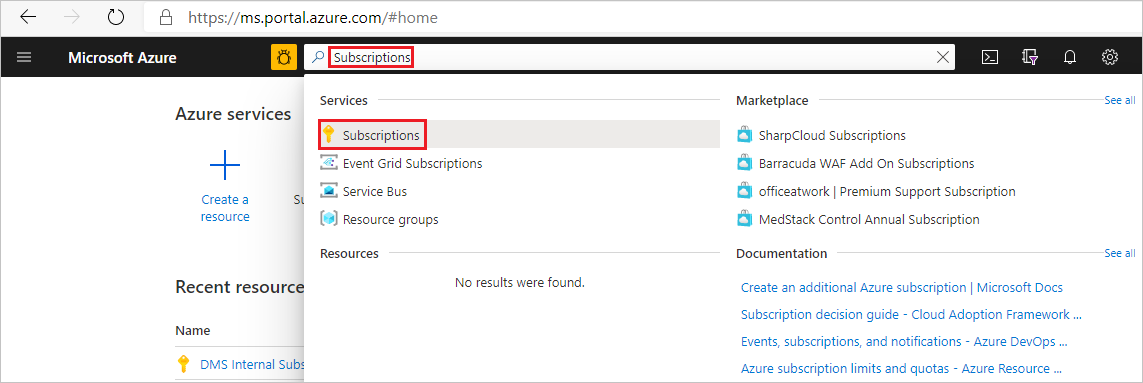
Seleccione la suscripción en la que quiere crear la instancia de Azure Database Migration Service y después seleccione Proveedores de recursos.
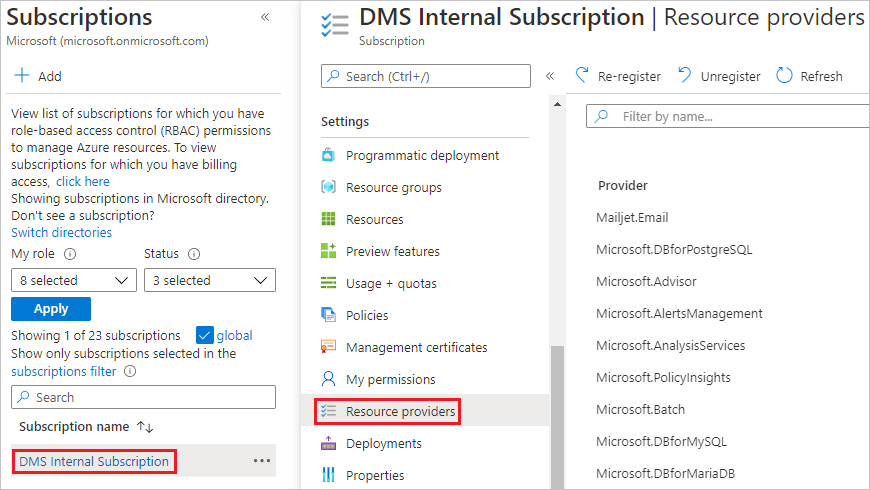
Busque el término "Migración" y después seleccione Registrar en Microsoft.DataMigration.
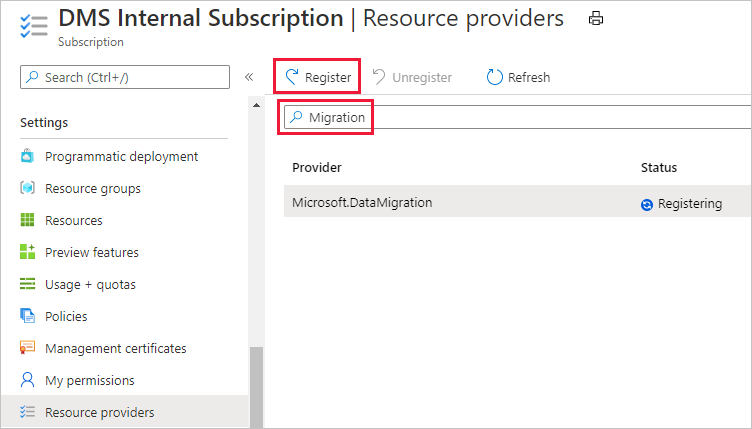
Creación de una instancia de Database Migration Service (DMS)
En Azure Portal, seleccione + Crear un recurso, busque Azure Database Migration Service y después seleccione Azure Database Migration Service en la lista desplegable.
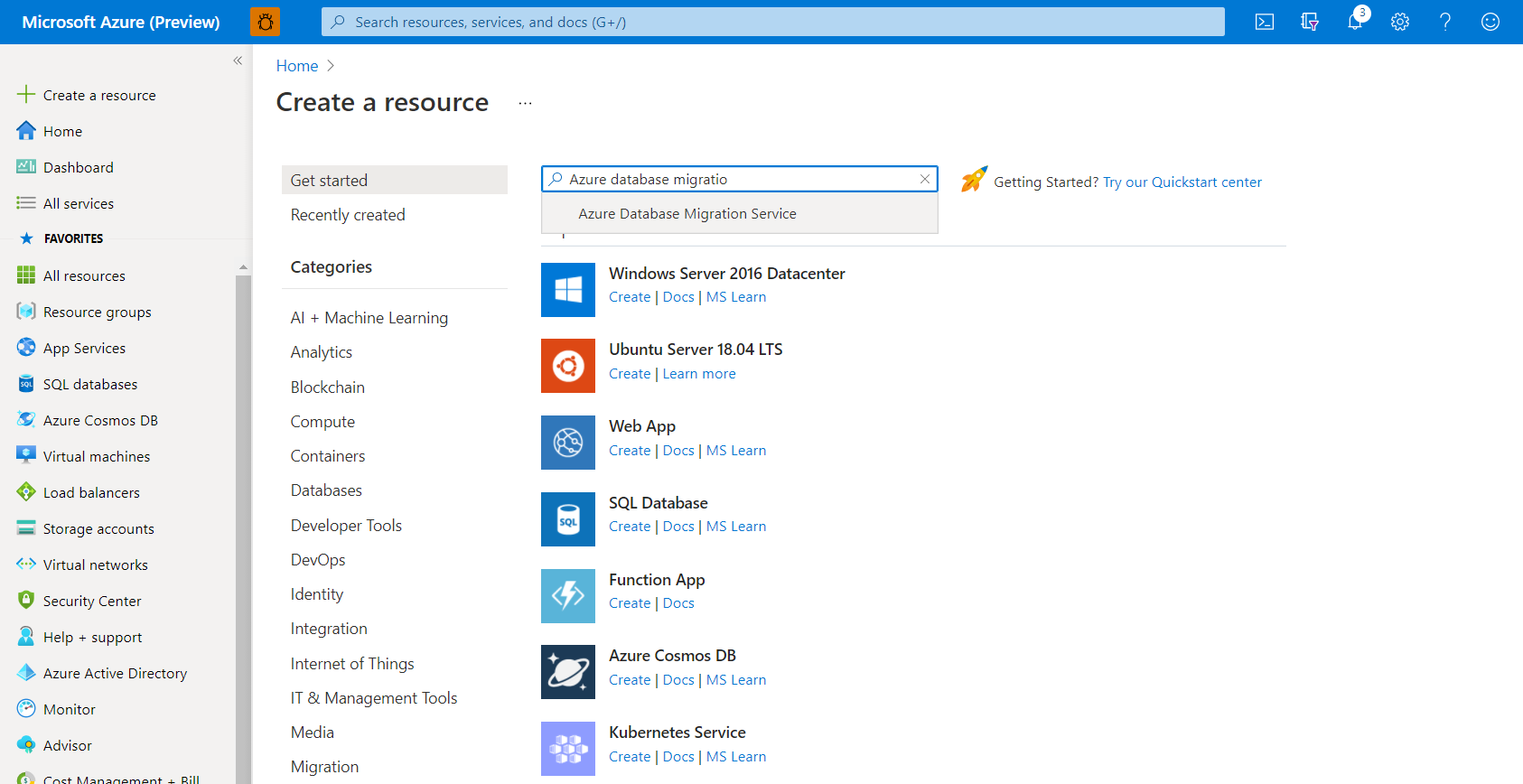
En la pantalla Azure Database Migration Service, seleccione Crear.
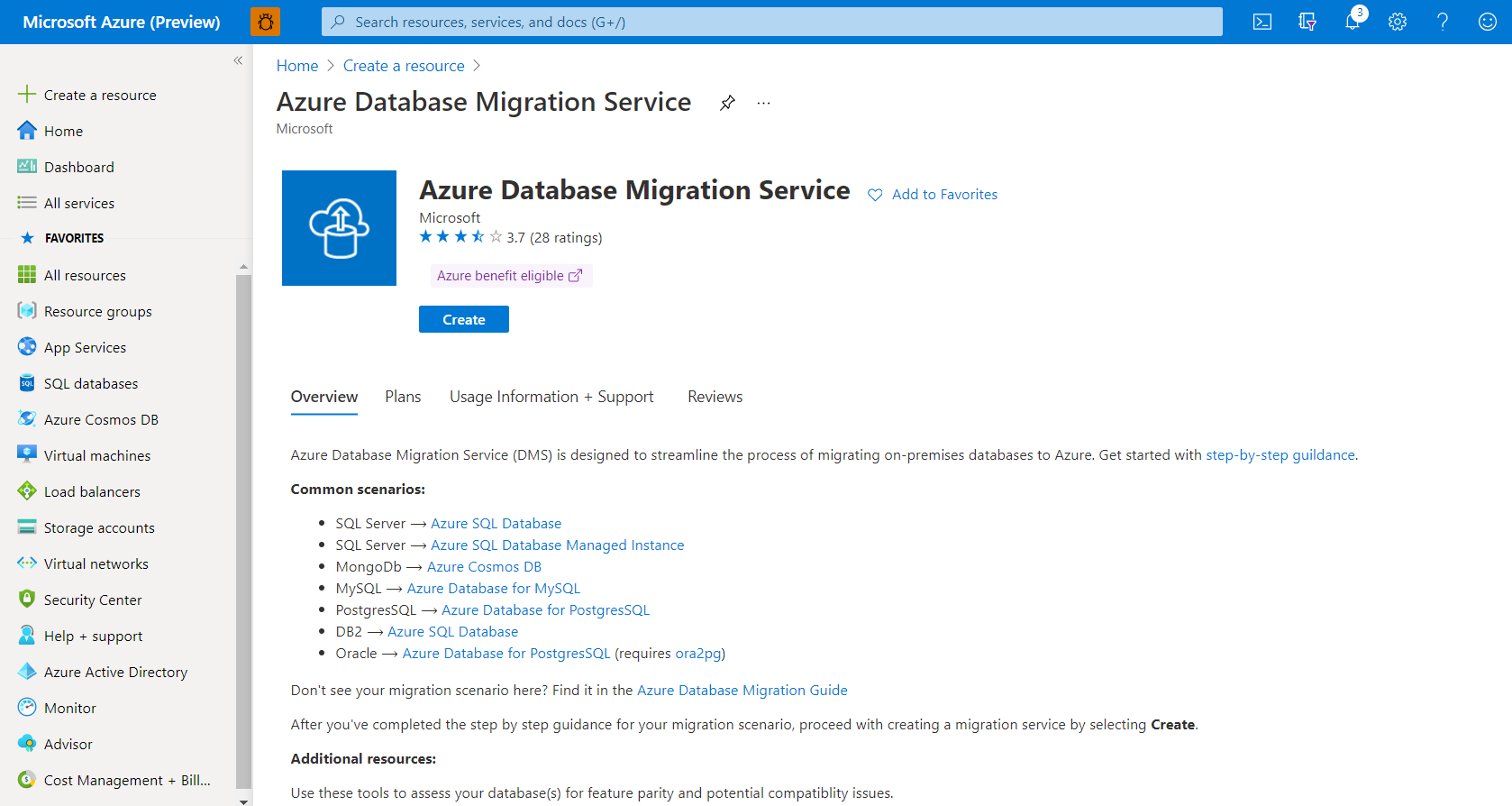
En la página Seleccionar escenario de migración y Database Migration Service, en Escenario de migración, seleccione Azure Database for MySQL-Single Server como tipo de servidor de origen y, a continuación, seleccione Azure Database for MySQL como tipo de servidor de destino y, por último, Seleccionar.
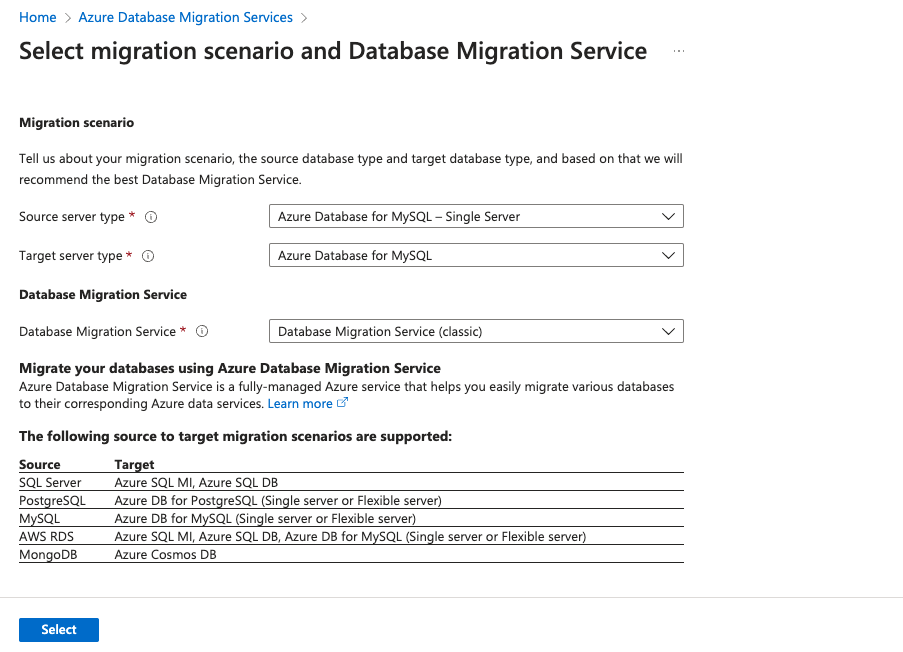
En la página de creación del servicio de migración, en la pestaña Aspectos básicos y en Detalles del proyecto, seleccione la suscripción adecuada y, a continuación, un grupo de recursos existente, o bien cree uno nuevo.
En Detalles de la instancia, especifique un nombre para el servicio, seleccione una región y compruebe que Azure se ha seleccionado como modo de servicio.
A la derecha del plan de tarifa, seleccione Configure tier.
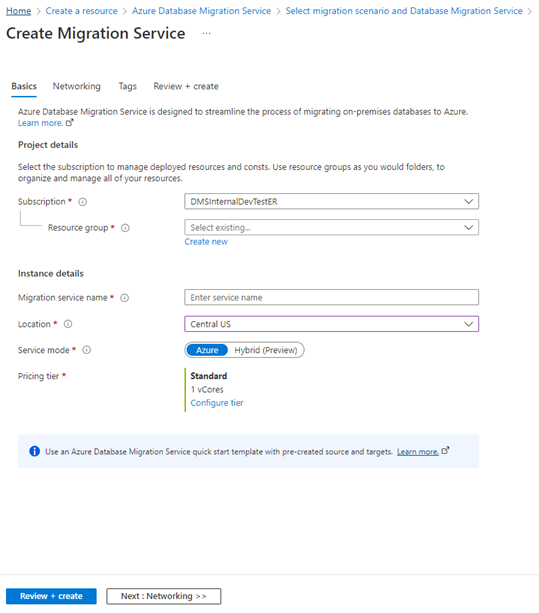
En la página Configuración, seleccione el plan de tarifa Premium con 4 núcleos virtuales para la instancia de DMS. Después, seleccione Aplicar. DMS Premium con 4 núcleos virtuales es gratuito durante 6 meses (183 días) desde la fecha de creación del servicio DMS, antes de incurrir en cargos. Para más información sobre los costos de DMS y planes de tarifa, vea la página de precios.
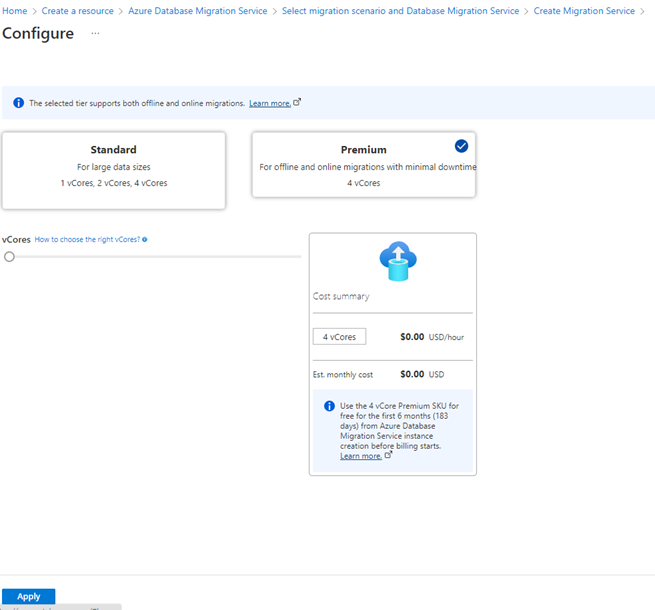
A continuación, es necesario especificar la red virtual que permitirá a la instancia de DMS acceder al servidor único de origen y al servidor flexible de destino.
En la página Create Migration Service, seleccione Next : Networking>>.
En la pestaña Networking, seleccione una red virtual existente en la lista o proporcione el nombre de la nueva red virtual que se va a crear y, a continuación, seleccione Review + Create. Para más información, consulte el artículo Creación de una red virtual mediante Azure Portal.
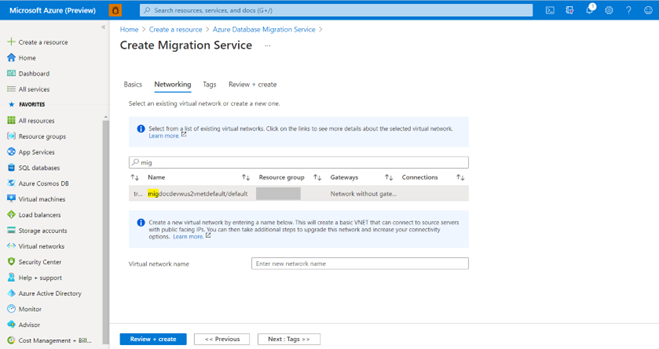
Importante
La red virtual debe configurarse con acceso tanto al servidor único de origen como al servidor flexible de destino, así que asegúrese de completar estos pasos:
- Cree una regla de firewall a nivel de servidor o configure puntos de conexión de servicio de red virtual para que los servidores de origen y destino de la instancia de Azure Database for MySQL facilite el acceso de la red virtual para Azure Database Migration Service a las bases de datos de origen y de destino.
- Asegúrese de que las reglas del grupo de seguridad de red (NSG) para redes virtuales no bloqueen el puerto 443 de salida de ServiceTag para ServiceBus, Storage y Azure Monitor. Para obtener más información sobre el filtrado del tráfico con grupos de seguridad de red para redes virtuales, consulte Filtrado del tráfico de red mediante grupos de seguridad de red.
Nota
Para agregar etiquetas al servicio, vaya a la pestaña Etiquetas seleccionando Siguiente: Etiquetas. Agregar etiquetas al servicio es opcional.
Vaya a la pestaña Review + create, revise las configuraciones, consulte los términos y seleccione Crear.
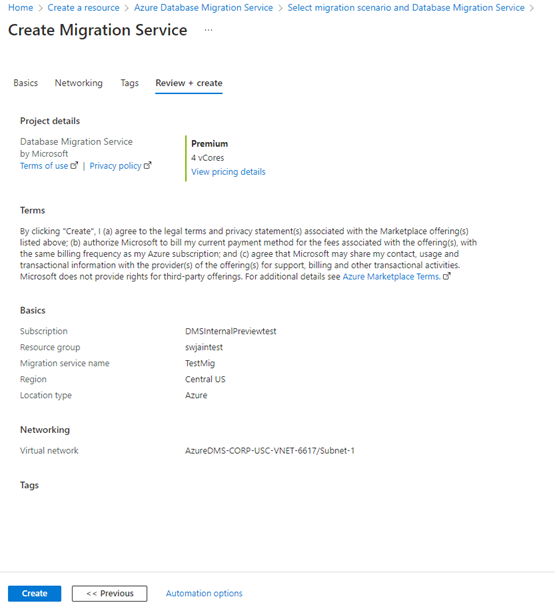
Ahora comienza la implementación de la instancia de DMS. El mensaje Deployment is in progress aparecerá durante unos minutos y después cambiará a Your deployment is complete.
Haga clic en Go to resource (Ir al recurso).
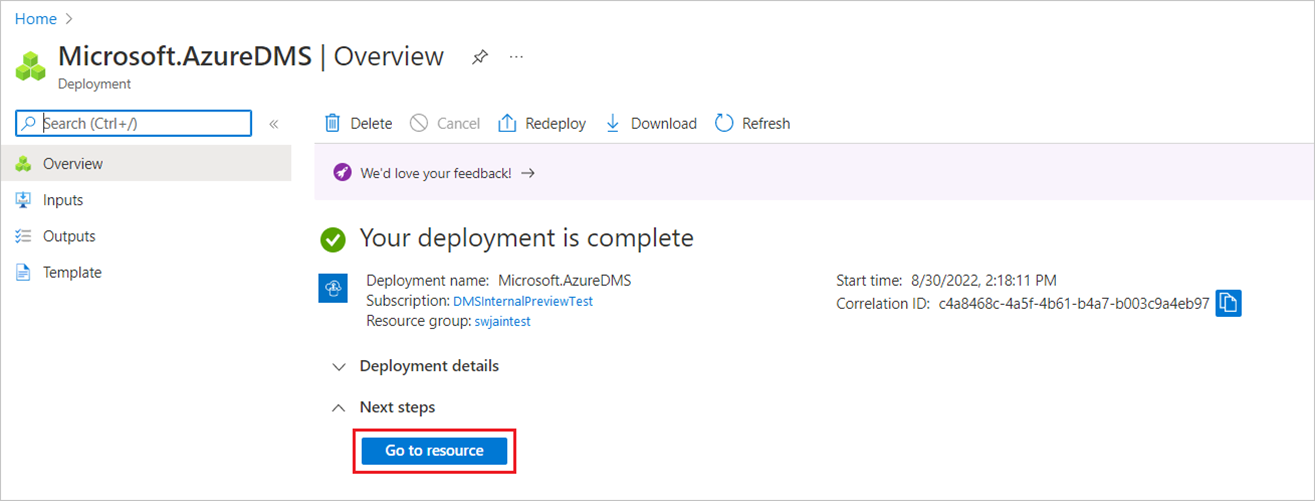
Identifique la dirección IP de la instancia de DMS en la página de información general del recurso y cree una regla de firewall para el servidor único de origen y el servidor flexible de destino que permitan listar la dirección IP de la instancia de DMS.
Creación de un proyecto de migración
Para crear un proyecto de migración, siga los pasos que se indican.
En Azure Portal, seleccione Todos los servicios, busque Azure Database Migration Service y, luego, elija Azure Database Migration Services.
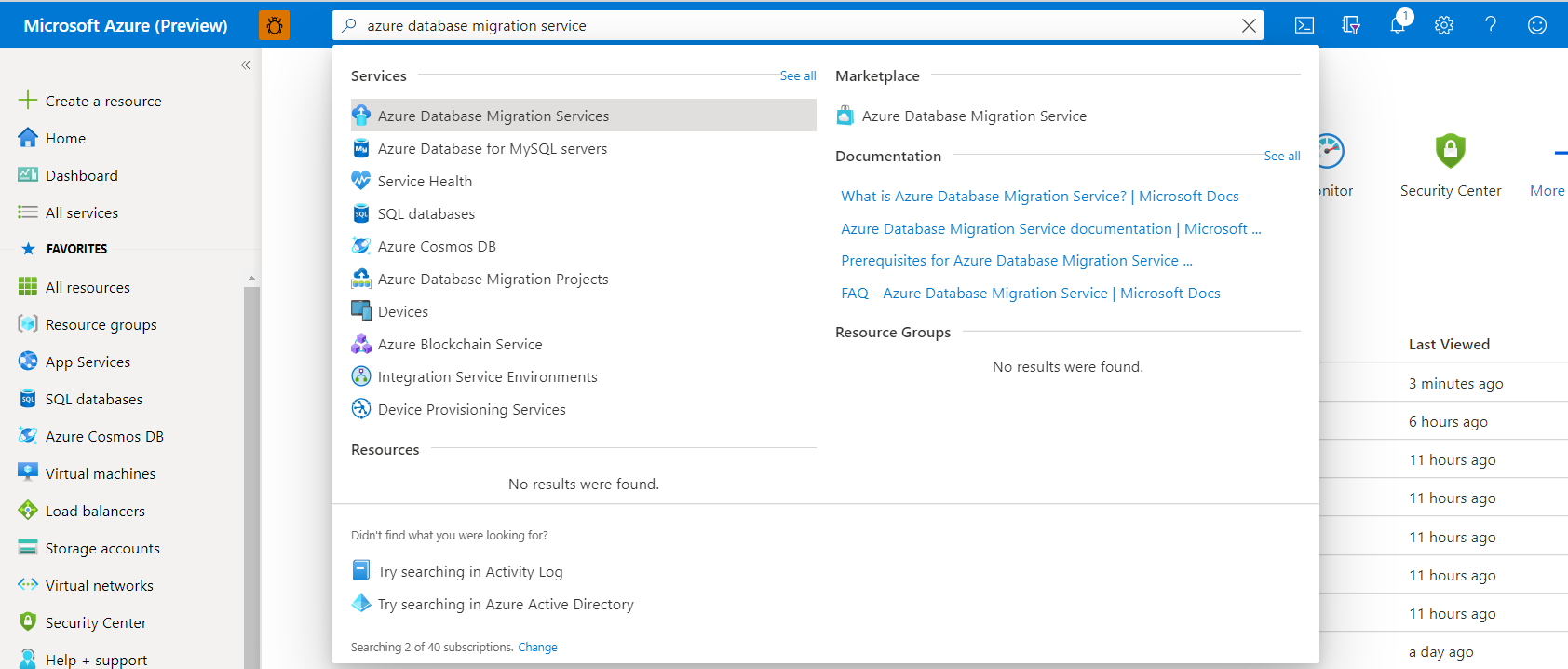
En los resultados de la búsqueda, seleccione la instancia de DMS que ha creado y, a continuación, seleccione + Nuevo proyecto de migración.

En la página Nuevo proyecto de migración, especifique un nombre para el proyecto, en el cuadro de selección Tipo de servidor de origen, seleccione Azure Database For MySQL - Servidor único, en el cuadro de selección Tipo de servidor de destino, seleccione Azure Database For MySQL - Servidor flexible, en el cuadro de selección Tipo de actividad de migración, seleccione Migración de datos en línea y, a continuación, seleccione Crear y ejecutar actividad.
Nota
Al seleccionar Solo crear el proyecto como tipo de actividad de migración, solo se creará el proyecto de migración. En ese caso, podrá ejecutar el proyecto de migración más adelante.
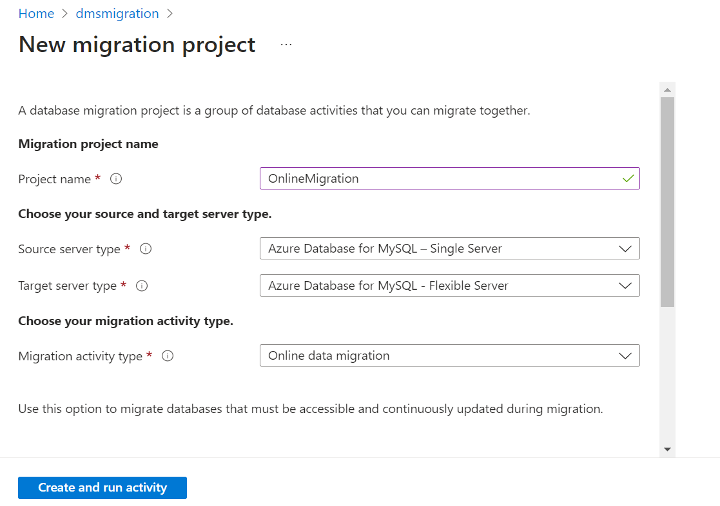
Configuración del proyecto de migración
Para configurar el proyecto de migración de DMS, los pasos que se indican.
En la pantalla Seleccionar origen, localice el servidor basándose en la suscripción, la ubicación y el grupo de recursos. El nombre de usuario se rellena automáticamente y, a continuación, escriba la contraseña del servidor de origen.
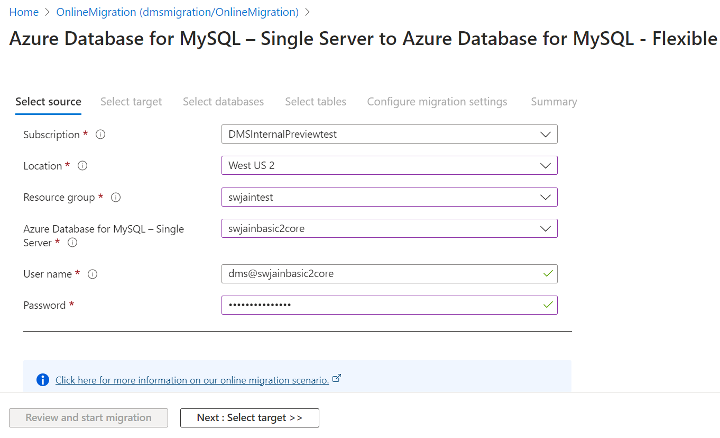
Seleccione Siguiente: seleccionar destino>> y, a continuación, en la pantalla Seleccionar destino, localice el servidor en función de la suscripción, la ubicación y el grupo de recursos. El nombre de usuario se rellena automáticamente y, a continuación, proporcione la contraseña del servidor flexible de destino.
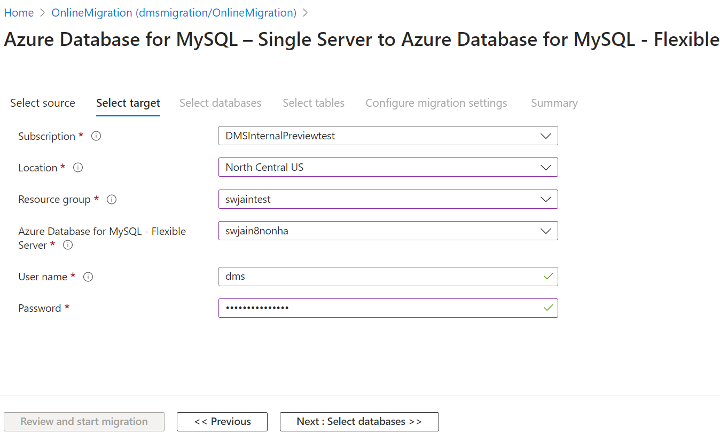
Seleccione Siguiente : Seleccionar bases de datos>> y, a continuación, en la ficha Seleccionar bases de datos, en Opciones de migración de servidor, seleccione Migrar todas las bases de datos aplicables o en Seleccionar bases de datos seleccione los objetos de servidor que desee migrar.
Nota
Si se selecciona la opción Migrar todas las bases de datos aplicables, se migrarán todas las bases de datos y tablas creadas por el usuario. Tenga en cuenta que, dado que Azure Database for MySQL - Servidor flexible no admite bases de datos con mayúsculas y minúsculas mixtas, las bases de datos con mayúsculas y minúsculas mixtas en el origen no se incluirán para una migración en línea.
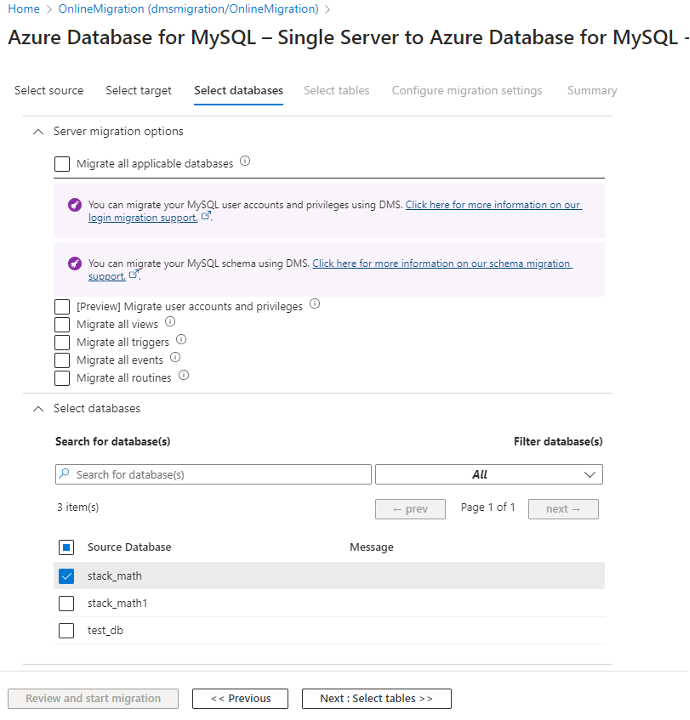
En la sección Seleccionar bases de datos, en Base de datos de origen, seleccione las bases de datos para migrar.
Los objetos que no son de tabla se migrarán de las bases de datos especificadas, mientras que los elementos que no se hayan seleccionado se omitirán. Solo puede seleccionar las bases de datos de origen y de destino cuyos nombres coincidan en los servidores de origen y de destino. Si selecciona una base de datos en el servidor de origen que no existe en el servidor de destino, se creará en el servidor de destino.
Seleccione Siguiente : Seleccionar tablas>> para ir a la pestaña Seleccionar tablas.
Antes de rellenar la pestaña, DMS captura las tablas de las bases de datos seleccionadas en el origen y el destino y, a continuación, determina si la tabla existe y contiene datos.
Seleccione las tablas que desea migrar.
Si la tabla de origen seleccionada no existe en el servidor de destino, el proceso de migración en línea garantizará que el esquema de tabla y los datos se migren al servidor de destino.
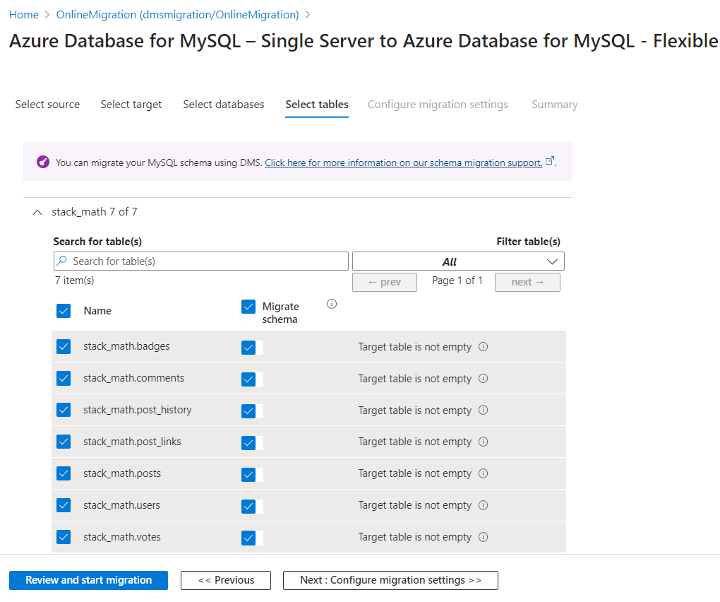
DMS valida las entradas y, si la validación es correcta, podrá iniciar la migración.
Después de configurar para la migración del esquema, seleccione Revisar e iniciar la migración.
Nota
Solo tiene que ir a la pestaña Configuración de las opciones de migración si está intentando solucionar errores con las migraciones.
En la pantalla Resumen, en el cuadro de texto Nombre de actividad, especifique un nombre para la actividad de migración y consulte el resumen para asegurarse de que los detalles de origen y de destino coincidan con los que especificó anteriormente.
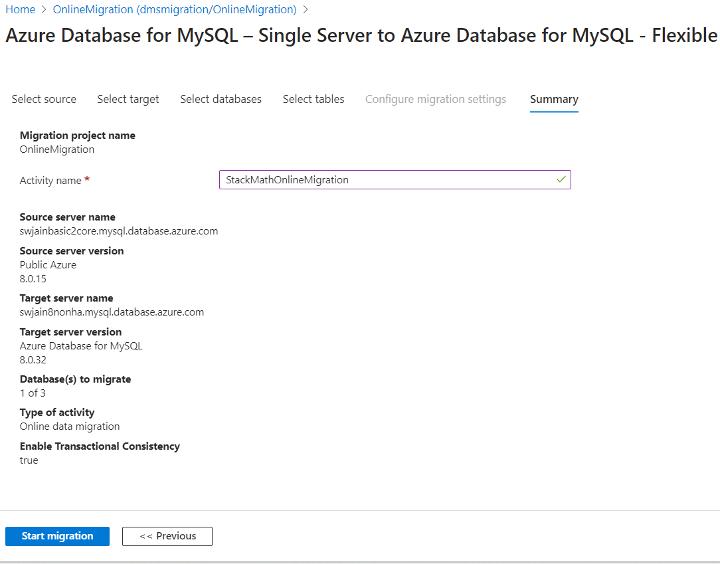
Seleccione Iniciar migración.
Aparecerá la ventana de actividad de migración. El estado de la actividad es Inicializando. El estado cambia a En ejecución cuando se inician las migraciones de tabla.
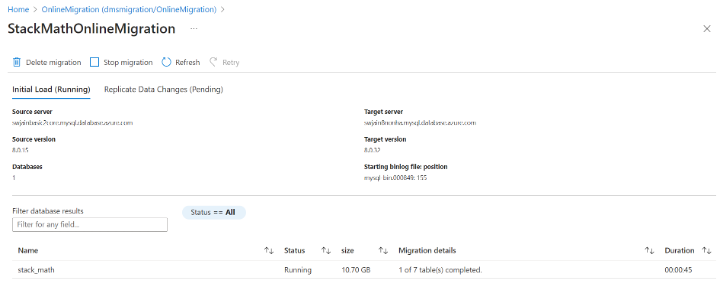
Supervisión de la migración
Una vez completada la actividad Carga inicial, vaya a la pestaña Carga inicial para ver el estado de finalización y el número de tablas completadas.
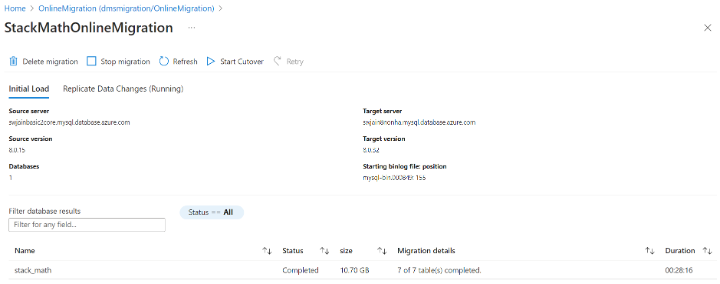
Una vez completada la actividad Carga inicial, se desplazará automáticamente a la pestaña Replicar cambios de datos. El progreso de la migración se puede supervisar, ya que la pantalla se actualiza automáticamente cada 30 segundos.
Seleccione Actualizar para actualizar la pantalla y ver los segundos detrás del origen según sea necesario.
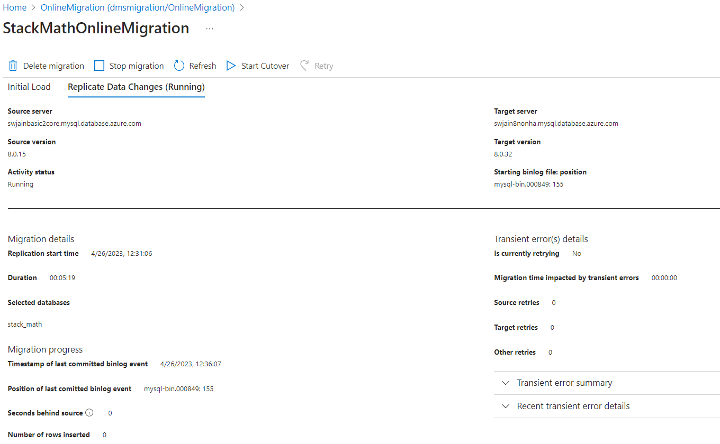
Supervise la opción Segundos después del origen y, en cuanto el valor se acerque a 0, inicie la transición yendo a la pestaña del menú Iniciar transición en la parte superior de la pantalla de la actividad de migración.
Siga los pasos descritos en la ventana de transición antes de iniciar esta.
Después de completar todos los pasos, seleccione Confirmar y, a continuación, seleccione Aplicar.
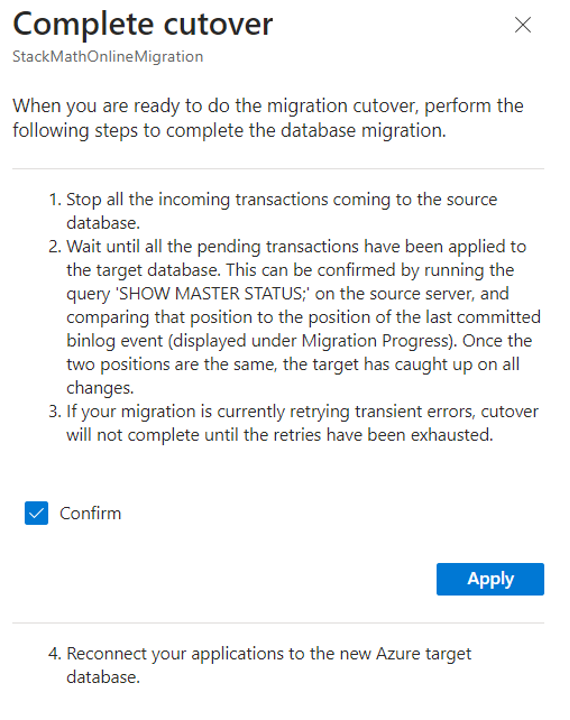
Actividades posteriores a la migración
Una vez finalizada la migración, asegúrese de completar las siguientes actividades posteriores a la migración.
Hacer pruebas de seguridad de la aplicación en la base de datos de destino para verificar la migración.
Actualice la cadena de conexión para que apunte al nuevo servidor flexible.
Elimine el servidor único de origen después de asegurar la continuidad de la aplicación.
Si ha aplicado escalabilidad vertical al servidor flexible de destino para acelerar la migración, reajústelo al valor original. Para ello, seleccione el tamaño de proceso y el nivel de proceso para el servidor flexible de acuerdo con el plan de tarifa y los núcleos virtuales del servidor único de origen, según los detalles de la tabla siguiente.
Plan de tarifa de servidor único Núcleos virtuales de servidor único Tamaño de los recursos de proceso de servidor flexible Nivel de proceso de servidor flexible Básico 1 Flexible Standard_B1s Básico 2 Flexible Standard_B2s De uso general 4 De uso general Standard_D4ds_v4 De uso general 8 De uso general Standard_D8ds_v4 Para limpiar los recursos de DMS, realice los pasos siguientes:
- En Azure Portal, seleccione Todos los servicios, busque Azure Database Migration Service y, luego, elija Azure Database Migration Services.
- Seleccione la instancia del servicio de migración en los resultados de la búsqueda y, a continuación, seleccione Eliminar servicio.
- En el cuadro de diálogo de confirmación, en el cuadro de texto TYPE THE DATABASE MIGRATION SERVICE NAME, especifique el nombre de la instancia y seleccione Eliminar.
Procedimientos recomendados de migración
Al llevar a cabo una migración, tenga en cuenta los siguientes procedimientos recomendados.
- Como parte de la detección y evaluación, tome la SKU del servidor, el uso de CPU, el almacenamiento, los tamaños de base de datos y el uso de extensiones como algunos de los datos críticos que le ayudarán con las migraciones.
- Haga migraciones de prueba antes de la migración en la fase de producción:
- Las migraciones de prueba son importantes para asegurarse de abarcar todos los aspectos de la migración de la base de datos, incluidas las pruebas de aplicaciones. El procedimiento recomendado consiste en comenzar ejecutando una migración de prueba. Después de que una migración recién iniciada entre en la fase Replicar cambios de datos con un retraso mínimo, use su destino de servidor flexible solo para ejecutar cargas de trabajo de prueba. Use ese destino para probar la aplicación para garantizar el rendimiento y los resultados esperados. Si va a migrar a una versión de MySQL superior, pruebe la compatibilidad de la aplicación.
- Una vez completadas las pruebas, puede migrar las bases de datos de producción. En este momento, tiene que finalizar el día y la hora de la migración de producción. Idealmente, en este momento se usará poco la aplicación. Todas las partes interesadas que tengan que participar tienen que estar disponibles y listas. Tenga en cuenta que la migración de producción requiere una supervisión cercana. Para una migración en línea, la replicación debe completarse antes de realizar la migración total para evitar la pérdida de datos.
- Redirija todas las aplicaciones dependientes para acceder a la nueva base de datos principal y haga que el servidor de origen sea de solo lectura. A continuación, abra las aplicaciones para su uso en producción.
- Después de que la aplicación comience a ejecutarse en el servidor flexible de destino, no pierda de vista el rendimiento de la base de datos para saber si necesita hacer ajustes.
Pasos siguientes
- Para obtener información sobre el servidor flexible de Azure Database for MySQL, consulte el artículo Información general: Servidor flexible de Azure Database for MySQL.
- Para obtener más información acerca de Azure Database Migration Service, consulte ¿Qué es Azure Database Migration Service?.
- Para más información sobre problemas conocidos y limitaciones al migrar a Azure Database for MySQL - Servidor Flexible mediante DMS, consulte Problemas conocidos con las migraciones a Azure Database for MySQL - Servidor Flexible.
- Para obtener información sobre los problemas conocidos y las limitaciones al llevar a cabo migraciones mediante DMS, consulte Solucionar problemas y errores comunes de Azure Database Migration Service.
- Para solucionar problemas de conectividad de la base de datos de origen al usar DMS, consulte el artículo Errores al conectarse a las bases de datos de origen.